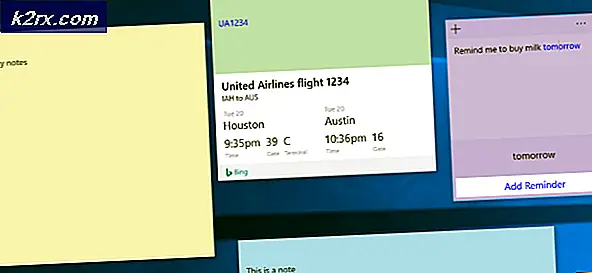Làm thế nào để vô hiệu hóa thử Edge và Microsoft Edge Thông báo khác
Microsoft đã cải tiến trình duyệt của họ, trở thành tiêu chuẩn với tất cả các máy Windows cho sự ra mắt của Windows 10 vào năm 2016. Trình duyệt mới, Edge, dựa trên Internet Explorer nhưng sử dụng một số cải tiến để giúp người dùng cảm ứng dễ dàng hơn.
Tuy nhiên, đối với những người dùng thay vì sử dụng các trình duyệt thay thế như Chrome của Google, họ sẽ được thông báo rằng cạnh đó là một tùy chọn. Thường xuyên, người dùng sẽ nhận được thông báo như Try Edge . Một số thông báo này cũng sẽ giải thích lý do tại sao Microsoft tin rằng Edge tốt hơn cho người dùng, giải thích trong số những thứ khác mà Chrome có thể đang tiêu hao pin của họ hoặc nó chậm hơn Edge.
Người dùng thường xuyên phàn nàn về những thông báo thường xuyên này, nhưng Microsoft đã xây dựng trong một tùy chọn để dừng thông báo. Tắt các thông báo này sẽ có nghĩa là người dùng không được đưa ra đề xuất hoặc lời khuyên trong cửa sổ thông báo của họ. Phương pháp sau giải thích cách thực hiện điều đó.
Mẹo CHUYÊN NGHIỆP: Nếu vấn đề xảy ra với máy tính của bạn hoặc máy tính xách tay / máy tính xách tay, bạn nên thử sử dụng phần mềm Reimage Plus có thể quét các kho lưu trữ và thay thế các tệp bị hỏng và bị thiếu. Điều này làm việc trong hầu hết các trường hợp, nơi vấn đề được bắt nguồn do một tham nhũng hệ thống. Bạn có thể tải xuống Reimage Plus bằng cách nhấp vào đâyTắt 'Nhận mẹo, thủ thuật và đề xuất'
- Nhấn nút Start trên thanh tác vụ của bạn và sau đó nhấn vào biểu tượng bánh răng Cài đặt, biểu tượng này sẽ hiển thị cửa sổ mới.
- Trong cửa sổ này, bạn sẽ cần phải bấm vào Hệ thống .
- Trong cửa sổ mới, bạn sẽ được hiển thị danh sách các phần phụ theo chiều dọc. Cuộn xuống cho đến khi bạn thấy Thông báo và hành động và chọn nó.
- Bạn sẽ được trình bày với một trình đơn mới, đứng đầu Thông báo, với Toggles để tắt mỗi tùy chọn. Bạn cần tìm kiếm Nhận mẹo, thủ thuật và đề xuất khi sử dụng Windows. Đây sẽ là kết quả cuối cùng. Bên dưới tùy chọn này có một chuyển đổi. Nếu nó được bật, nó sẽ xuất hiện màu xanh. Nhấp vào nó, và nó sẽ chuyển sang màu trắng, có nghĩa là nó được bật
- Thoát khỏi cửa sổ và bạn sẽ không còn nhận được các thông báo này nữa.
Mẹo CHUYÊN NGHIỆP: Nếu vấn đề xảy ra với máy tính của bạn hoặc máy tính xách tay / máy tính xách tay, bạn nên thử sử dụng phần mềm Reimage Plus có thể quét các kho lưu trữ và thay thế các tệp bị hỏng và bị thiếu. Điều này làm việc trong hầu hết các trường hợp, nơi vấn đề được bắt nguồn do một tham nhũng hệ thống. Bạn có thể tải xuống Reimage Plus bằng cách nhấp vào đây